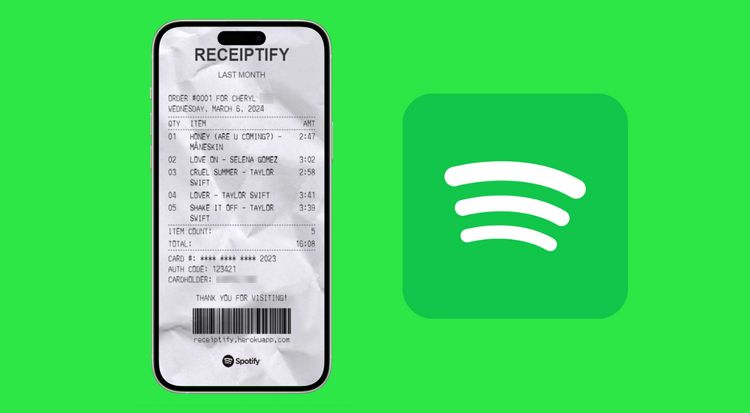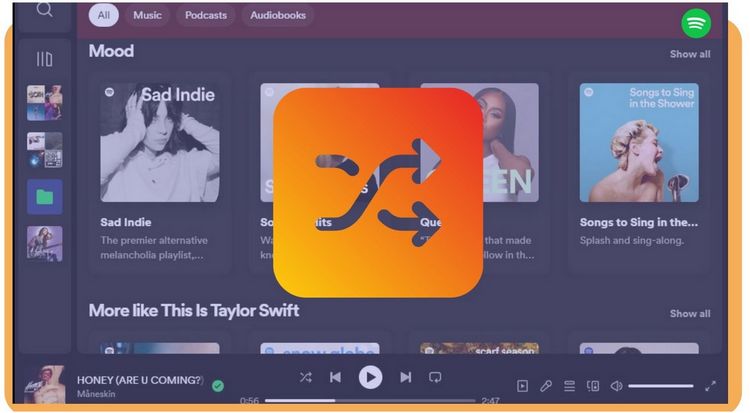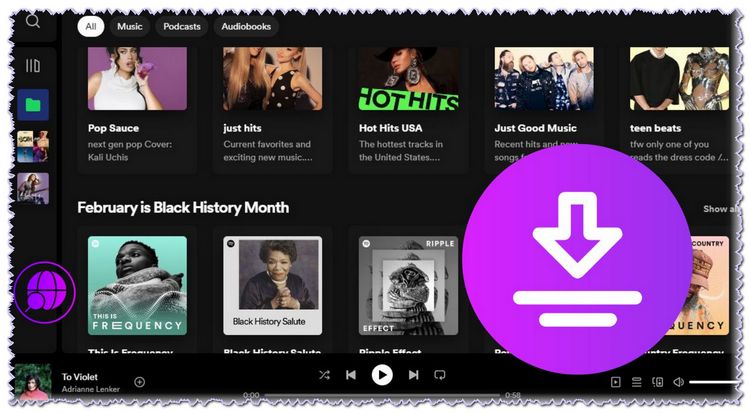Los 9 mejores reproductores de música de Spotify
Spotify se ha convertido en una de las plataformas de transmisión de música más populares del mundo, gracias a su amplia selección de listas de reproducción y canciones. Sin embargo, su falta de soporte para reproductores MP3 ha sido un gran inconveniente para muchos usuarios. La buena noticia es que existen muchos reproductores de música portátiles que puedes usar para disfrutar de las canciones de Spotify incluso sin conexión. ¡Hemos buscado en Internet y hemos enumerado los mejores 9 reproductores de música portátiles para Spotify!
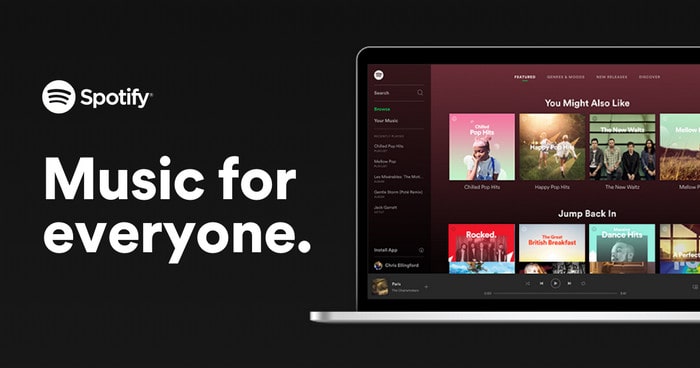
Parte 1: Reproducir música de Spotify en cualquier reproductor de música
¿Existe alguna manera de reproducir canciones de Spotify en otros dispositivos que aún no son compatibles con Spotify? Absolutamente sí. Todo lo que necesitas es un descargador de Spotify. Este puede convertir tu música de Spotify al formato de audio que sea compatible con el reproductor MP3 que estés utilizando.
TunePat Spotify Converter es un descargador de Spotify simple pero potente. Te permite descargar canciones, álbumes, listas de reproducción y pódcasts desde Spotify. Puedes elegir descargar tu lista de reproducción de Spotify en MP3, AAC, WAV, FLAC, ALAC y AIFF para escuchar sin conexión. La calidad de audio original y las etiquetas ID3 de las canciones se preservarán. Además, admite conversiones por lotes y a una velocidad 10 veces más rápida. Esto significa que no tendrás que perder demasiado tiempo descargando canciones de Spotify.
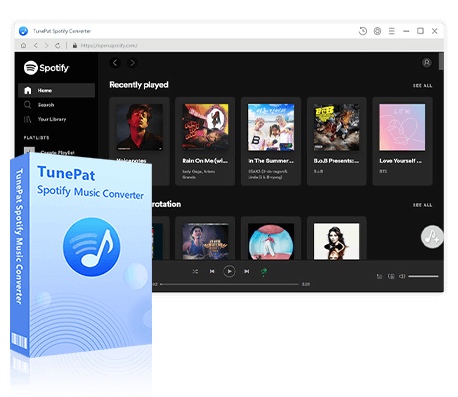
TunePat Spotify Converter
TunePat Spotify Converter permite a los usuarios convertir y obtener canciones o pódcasts de Spotify desde el reproductor web de Spotify y luego guardarlos de forma permanente.
Paso 1 Ejecuta el programa y elige tu modo de conversión preferido
Por favor, lanza TunePat Spotify Converter. Para seleccionar la fuente de música, haz clic en el botón "Spotify Reproductor Web" o "Spotify App". Para canciones de Spotify en calidad de audio sin pérdidas, se recomienda exportar desde la aplicación de Spotify, ya que el audio sin pérdidas solo está disponible para usuarios Premium en la app. Puedes consultar esta guía para obtener Spotify Premium gratis. A continuación, inicia sesión en tu cuenta de Spotify para acceder a la biblioteca.
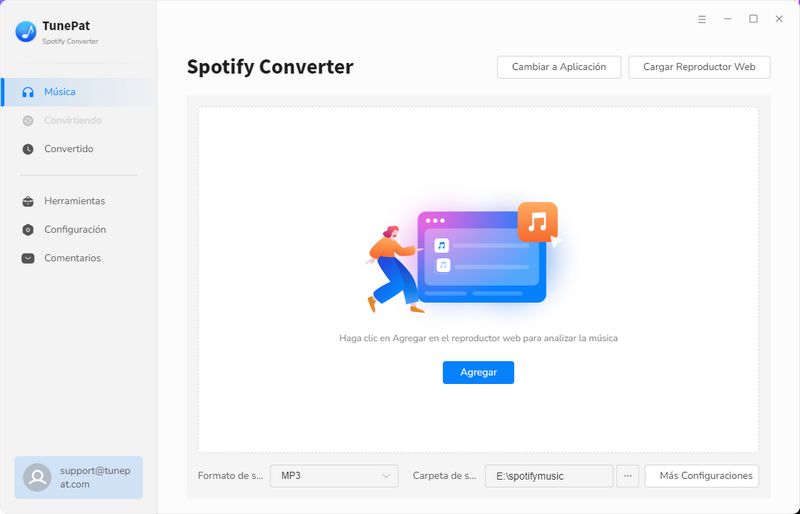
Paso 2 Leer la música de Spotify que deseas convertir
Cuando abras una canción, álbum o lista de reproducción de la biblioteca de Spotify, verás un botón "Haga clic para agregar". Haz clic en él y TunePat leerá automáticamente las canciones de la página actual. Además, si eliges convertir canciones desde la aplicación de Spotify, también puedes añadir canciones arrastrando y soltando el elemento deseado o pegando la URL de la música que quieras convertir en la ubicación indicada del programa TunePat.
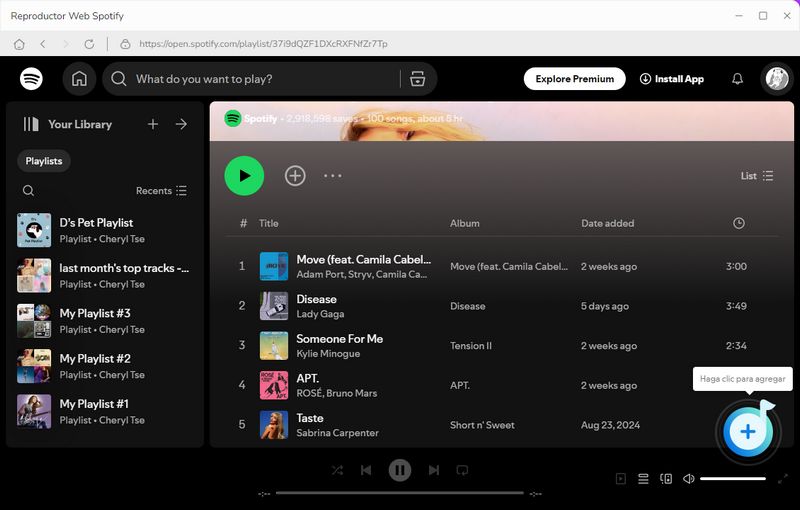
Paso 3 Agregar la música de Spotify a TunePat y esperar la conversión
No importa qué modo de conversión utilices, después de seleccionar un álbum, lista de reproducción, canción o pódcast para procesar, verás la ventana emergente a continuación. Por favor, selecciona los títulos que desees y haz clic en el botón "Agregar" para agregarlos.
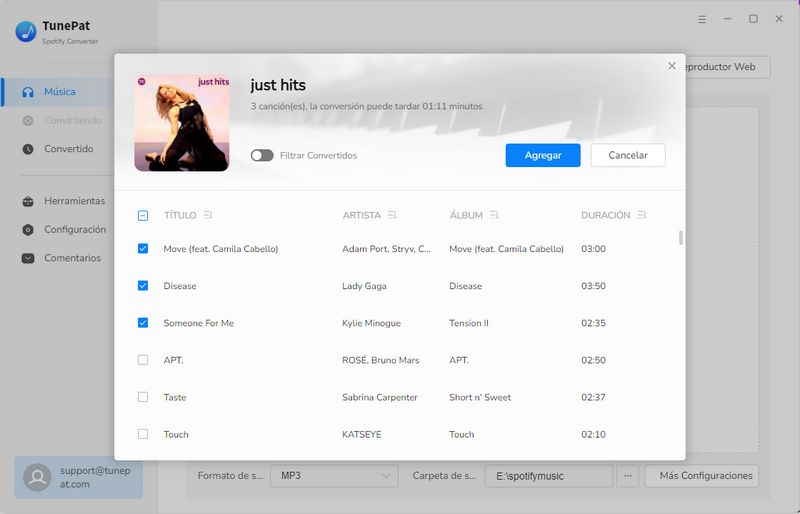
Paso 4 Completa la personalización de los parámetros de salida
Antes de comenzar la conversión, dirígete a la interfaz "Configuración" para completar la personalización de los parámetros, incluyendo modo de conversión, formato de salida (MP3, AAC, FLAC, WAV, AIFF, ALAC), tasa de bits, frecuencia de muestreo, ruta de salida, nombre del archivo de salida, etc. Si deseas exportar archivos que coincidan con los parámetros del archivo original, no cambies las opciones en la columna de Formato de salida y utiliza la opción predeterminada "Auto".
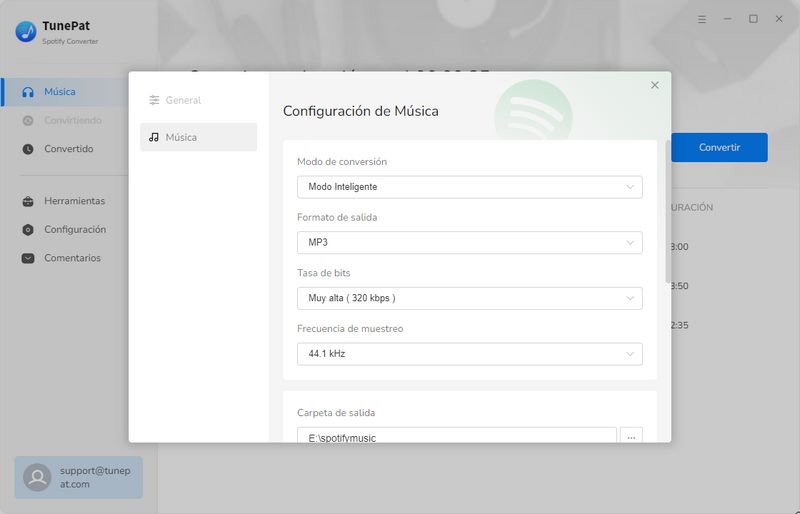
Paso 5 Convierte las canciones de Spotify que necesitas
Las canciones seleccionadas de Spotify se mostrarán en la interfaz. Haz clic en "Convertir" para iniciar inmediatamente el proceso de conversión.
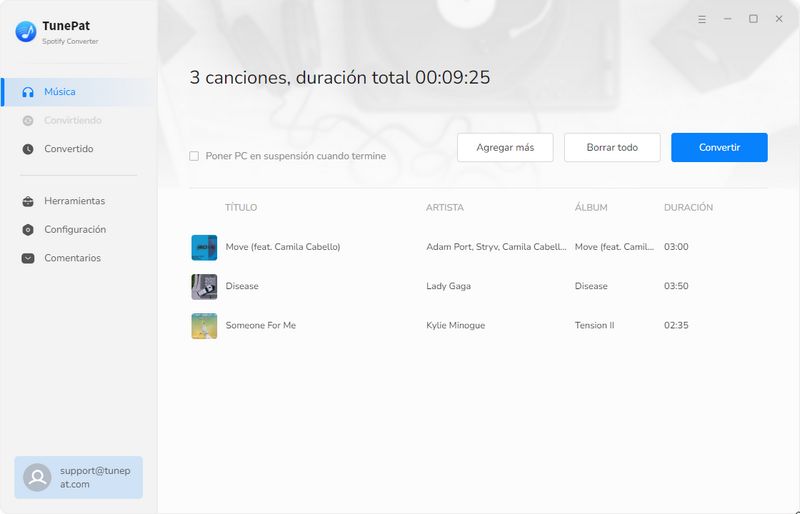
Una vez que la descarga haya finalizado, haz clic en el botón "Historial" en la barra de menú izquierda, donde podrás encontrar todas las canciones de Spotify descargadas y comprobar la carpeta de salida. Verás que todas las canciones de Spotify se han descargado con **calidad de audio sin pérdidas** y las etiquetas ID3 preservadas. Ahora puedes importar y reproducir las canciones descargadas de Spotify desde cualquier reproductor MP3 o dispositivo portátil. TunePat también funciona como reproductor offline de Spotify, por lo que puedes reproducir las canciones descargadas directamente desde TunePat.
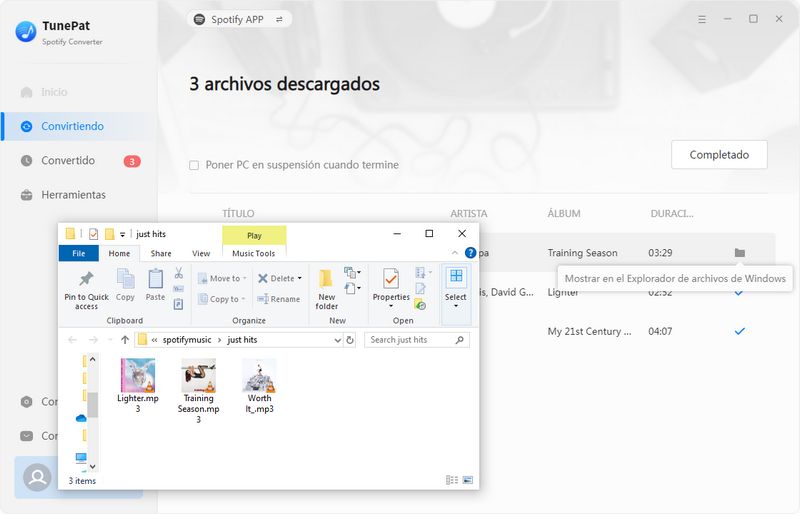
Parte 2: Los 9 mejores reproductores de música de Spotify
1. Vibración poderosa
Precio: $119.99 USD
Para aquellos que quieren disfrutar de la música de Spotify sin estar atados a su teléfono, Mighty Vibe es una excelente opción. Este pequeño reproductor de música puede almacenar hasta 1000 canciones sin conexión y tiene Wi-Fi y Bluetooth integrados para una fácil conexión a auriculares y parlantes. También cuenta con un conector para auriculares para auriculares con cable. El clip integrado hace que sea fácil de llevar contigo mientras viajas, y Mighty Vibe incluso te permite transmitir tus listas de reproducción y podcasts de Spotify sin la necesidad de un teléfono o conexión a Internet. Si eres un corredor que no quiere llevar un teléfono o simplemente quieres la libertad de disfrutar de tu música sin estar atado, Mighty Vibe es una excelente opción.

Cómo usar Mighty Spotify Music Player:
Paso 1 Descarga Mighty desde la Apple Store o Google Play en tu teléfono.
Paso 2 Abre Mighty y ve a Music Service > Spotify.
Paso 3 Inicia sesión en tu cuenta de Spotify Premium o Familiar, luego toca el botón "Sync Now".
Paso 4 Una vez hecho esto, podrás reproducir música de Spotify en Mighty.
Ventajas
 Reproducción offline sin necesidad del teléfono
Reproducción offline sin necesidad del teléfono Pequeño y ligero
Pequeño y ligero Conexión con auriculares inalámbricos Bluetooth
Conexión con auriculares inalámbricos Bluetooth Larga duración de reproducción
Larga duración de reproducción
Desventajas
 Requiere suscripción Premium de Spotify
Requiere suscripción Premium de Spotify Sin pantalla debido a su diseño simple, similar al iPod Shuffle
Sin pantalla debido a su diseño simple, similar al iPod Shuffle Se requiere conexión Wi-Fi intermitente para sincronizar listas de reproducción
Se requiere conexión Wi-Fi intermitente para sincronizar listas de reproducción
2. Amazon Echo
Precio: $49,99 - $199,99 USD
En términos generales, los altavoces de Alexa, como Amazon Echo, recurrirán a su propio servicio de música primero, por lo que deberás conectar Spotify a Alexa. Asegúrate de seleccionar Spotify como tu reproductor de música predeterminado. Vincular Alexa a Spotify ofrece control total de la reproducción y de tu biblioteca de Spotify. Y Alexa Equalizer te permite ajustar el audio.

Cómo reproducir música de Spotify en Amazon Echo:
Paso 1 Abre la aplicación Alexa en tu dispositivo Android, iPhone o iPad.
Paso 2 Toca Más > Configuración.
Paso 3 Selecciona Música y Pódcasts.
Paso 4 Toca Vincular nuevo servicio y elige Spotify.
Paso 5 Sigue las indicaciones para vincular con Alexa, incluyendo iniciar sesión en tu cuenta de Spotify.
Ventajas
 Graves potentes en un diseño compacto
Graves potentes en un diseño compacto Muchas funciones inteligentes
Muchas funciones inteligentes Disponible para usuarios Spotify gratuitos y Premium
Disponible para usuarios Spotify gratuitos y Premium
Desventajas
 Las frecuencias altas no tienen tanta nitidez como podrían.
Las frecuencias altas no tienen tanta nitidez como podrían. No es completamente omnidireccional.
No es completamente omnidireccional.
3. Sonos
Precio: $159 - $899 USD
El sistema de altavoces Sonos es una excelente manera de tener todas tus plataformas de transmisión favoritas en un solo lugar. Puedes iniciar sesión y reproducir tu música favorita en cualquier momento usando la aplicación Sonos. Spotify es un excelente servicio de transmisión para agregar a su sistema Sonos. Puede transmitir sus listas de reproducción y álbumes favoritos utilizando la aplicación Spotify en su iPhone o Android como control remoto. Una vez que hayas agregado Spotify a tu altavoz, puedes usar la aplicación para administrar tu biblioteca de música, crear listas de reproducción e incluso controlar el volumen y la reproducción. Sonos hace que sea fácil disfrutar de toda tu música favorita en un solo lugar.
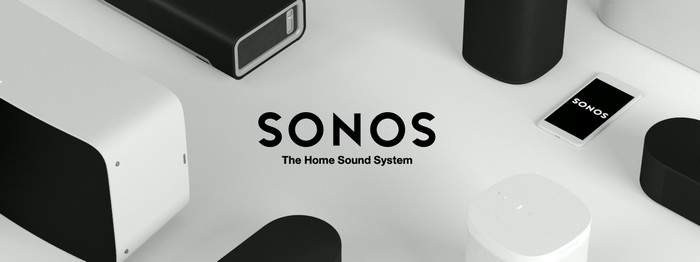
Cómo reproducir música de Spotify en altavoces Sonos (Guía completa):
Paso 1 Descarga y abre la aplicación Sonos en tu teléfono o tableta.
Paso 2 Toca Configuración, luego Servicios y Voz.
Paso 3 Bajo Música y Contenido, toca Agregar un servicio.
Paso 4 Selecciona Spotify y luego Agregar a Sonos.
Paso 5 Inicia sesión en tu cuenta de Spotify.
Ventajas
 Asistentes de voz integrados
Asistentes de voz integrados Perfil de sonido bien equilibrado
Perfil de sonido bien equilibrado Múltiples dispositivos pueden conectarse entre sí
Múltiples dispositivos pueden conectarse entre sí Disponible para usuarios Spotify gratuitos y Premium
Disponible para usuarios Spotify gratuitos y Premium
Desventajas
 Los altavoces individuales pueden ser opacados en sonido
Los altavoces individuales pueden ser opacados en sonido Diseño solo con cable
Diseño solo con cable A menudo sin compatibilidad Bluetooth
A menudo sin compatibilidad Bluetooth
4. Apple Watch
Precio: $249 - $799 USD
Spotify lanzó recientemente una aplicación para Apple Watch, que permite a los usuarios acceder y controlar su música y podcasts favoritos de Spotify desde su muñeca. Este reloj con pantalla táctil se puede utilizar fácilmente para transmitir listas de reproducción y canciones de Spotify y Apple Music mientras corres, haces senderismo o haces senderismo. La banda se sujeta firmemente a sus manos y no se cae ni siquiera con un movimiento constante. La mejor parte del Apple Watch como reproductor MP3 portátil son las imágenes que ofrece. Puede ver fácilmente la pista actual y con solo un toque cambiar la canción o pasar a una lista de reproducción diferente. A diferencia de los reproductores normales, funciona como una aplicación independiente que se puede utilizar para añadir nuevas canciones, crear nuevas listas de reproducción y mucho más directamente desde tu muñeca. Si eres un ávido oyente de Spotify o Apple Music, este es definitivamente el reproductor MP3 para ti.
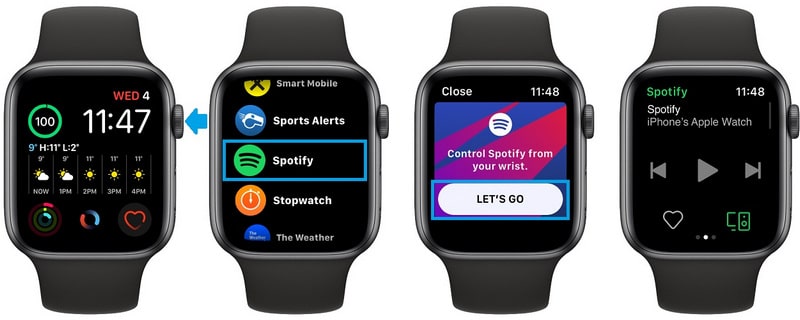
Cómo reproducir música de Spotify en Apple Watch (Guía completa):
Paso 1 Abre la aplicación Watch en tu iPhone.
Paso 2 En la pestaña Mi Watch, desplázate hacia la sección Aplicaciones disponibles y toca el botón Instalar junto a Spotify.
Paso 3 Después de la instalación, selecciona la aplicación Spotify desde la pantalla de inicio de tu Apple Watch. La pantalla principal de Spotify muestra las funciones de reproducción habituales, incluyendo: Reproducir/Pausa y Avanzar/Retroceder la canción que se está reproduciendo.
Ventajas
 Funcionalidad completa de la aplicación Spotify
Funcionalidad completa de la aplicación Spotify Agregar canciones a tu biblioteca de Spotify
Agregar canciones a tu biblioteca de Spotify Gran almacenamiento de 16 GB
Gran almacenamiento de 16 GB Reproducir música de Spotify en otros dispositivos compatibles
Reproducir música de Spotify en otros dispositivos compatibles
Desventajas
 Compatible solo con dispositivos Apple
Compatible solo con dispositivos Apple Un poco costoso
Un poco costoso Se requiere suscripción Premium de Spotify para escuchar sin conexión
Se requiere suscripción Premium de Spotify para escuchar sin conexión Duración de batería corta
Duración de batería corta
5. Garmin Smartwatch
Precio: $139.99 - $899.99 USD
Garmin ha estado reforzando su línea de relojes inteligentes en los últimos años y una gran parte de eso tiene que ver con la incorporación de servicios de transmisión de música, como Spotify. Poner en funcionamiento Spotify en tu reloj inteligente Garmin es fácil y solo requiere unos pocos pasos. Primero, necesitará una cuenta Spotify Premium para acceder a las listas de reproducción en su dispositivo. Si aún no eres suscriptor Premium, no te preocupes: Spotify ofrece una prueba gratuita de 30 días para nuevos usuarios.
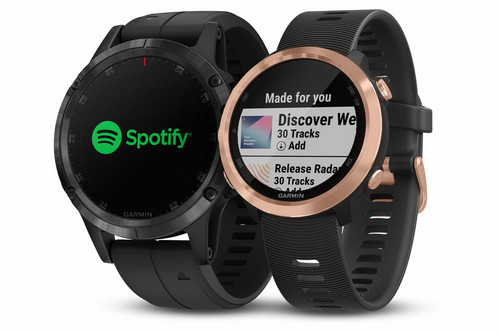
Cómo reproducir música de Spotify en un reloj Garmin:
Paso 1 Conecta tu reloj compatible a la aplicación Garmin Connect en tu móvil o a Garmin Express en tu PC/Mac.
Paso 2 Descarga la aplicación Garmin Spotify desde la tienda Connect IQ y busca la app Garmin Spotify.
Paso 3 Una vez instalada la aplicación en tu dispositivo, verás un mensaje en tu reloj Garmin que dice “¡Proveedor de música añadido! Para acceder: Mantén PRESIONADO ABAJO.” Simplemente presiona el botón de abajo para cerrar la alerta.
Paso 4 Regresa a la aplicación Garmin Connect en tu teléfono y verás un aviso para iniciar sesión en tu cuenta de Spotify o registrarte en el servicio. Toca el botón de inicio de sesión, ingresa tu usuario y contraseña, y regresa a tu smartwatch Garmin para seleccionar las listas de reproducción que deseas sincronizar al reloj.
Paso 5 Antes de empezar a escuchar, también necesitarás unos auriculares Bluetooth para conectarlos a tu reloj Garmin.
Ventajas
 Diseño y rendimiento de vanguardia para un estilo de vida acelerado
Diseño y rendimiento de vanguardia para un estilo de vida acelerado Agregar canciones a tu biblioteca de Spotify
Agregar canciones a tu biblioteca de Spotify Permite almacenar una gran cantidad de canciones
Permite almacenar una gran cantidad de canciones Ofrece muchas funciones útiles, como un mapa navegable incorporado para actividades al aire libre
Ofrece muchas funciones útiles, como un mapa navegable incorporado para actividades al aire libre
Desventajas
 Un poco caro
Un poco caro Requiere suscripción Premium de Spotify
Requiere suscripción Premium de Spotify
6. Facebook Portal
Precio: $49 - $299 USD
Facebook Portal Plus es una gran pantalla inteligente que es fácil de usar y destaca en las videollamadas. Es relativamente compacto para el tamaño de su pantalla y cuenta con el asistente de voz de Alexa y Facebook. Puede conectarse y reproducir música a través de varios servicios de transmisión en el Portal de Facebook, incluido Spotify. La disponibilidad de las aplicaciones varía según la ubicación donde utiliza el Portal de Facebook. Por ejemplo, la disponibilidad de aplicaciones en EE. UU. incluye Pandora, iHeartRadio, Food Network, Newsy y CNN.

Cómo reproducir música de Spotify en Facebook Portal:
Spotify viene preinstalado en los dispositivos Portal. Cuando inicias sesión en Spotify en Facebook Portal, tu cuenta se vincula automáticamente a Facebook. Inicia tu comando de voz con “Hey Portal”, o utiliza Alexa para controlar tu música por voz. Sin embargo, actualmente no es posible controlar Spotify por voz en Portal TV.
Ventajas
 El campo de visión de la cámara de 140 grados es impresionante
El campo de visión de la cámara de 140 grados es impresionante Efectos divertidos en videollamadas
Efectos divertidos en videollamadas Fácil de hacer llamadas
Fácil de hacer llamadas Disponible para usuarios Spotify gratuitos y Premium
Disponible para usuarios Spotify gratuitos y Premium
Desventajas
 El control por voz Portal/Alexa es confuso y torpe
El control por voz Portal/Alexa es confuso y torpe No se pueden agregar aplicaciones
No se pueden agregar aplicaciones Muy grande
Muy grande
7. FiiO Music Player
Precio: $499.99 - $1699.99 USD
Para cualquiera que busque un reproductor de música Spotify portátil inteligente y sin pérdidas, definitivamente vale la pena considerar el reproductor de música FiiO. Ofrece una excelente calidad de audio, admite conexión a Internet y ofrece almacenamiento ampliable, lo que significa que hay mucho espacio para guardar pistas favoritas para escucharlas sin conexión. A pesar de su gran tamaño, el reproductor de música FiiO es increíblemente liviano y portátil, lo que lo convierte en una excelente opción para quienes desean disfrutar de su música mientras viajan. Además, su diseño simple pero elegante significa que también luce genial. En resumen, el reproductor de música FiiO cumple todos los requisitos y seguramente atraerá a cualquiera que busque un reproductor Spotify portátil de alta calidad.

Cómo reproducir música de Spotify en el reproductor FiiO:
Paso 1 Agrega el archivo APK de la aplicación Spotify a FiiO.
Paso 2 Enciende el reproductor de música FiiO. Ve a 'Gestión de archivos' y busca el APK de Spotify.
Paso 3 Toca el archivo APK de Spotify para instalar la aplicación en FiiO.
Paso 4 Abre Spotify para reproducir las canciones en FiiO.
Ventajas
 Amplificador muy potente
Amplificador muy potente Diseño robusto y único
Diseño robusto y único Versión moderna de Android
Versión moderna de Android
Desventajas
 Muy grande para un DAP
Muy grande para un DAP Sin soporte futuro para DSD512
Sin soporte futuro para DSD512 Requiere suscripción Premium de Spotify para escuchar sin conexión
Requiere suscripción Premium de Spotify para escuchar sin conexión
8. Xbox
Precio: $299,99 - $549,99 USD
¿Sabías que puedes escuchar tus listas de reproducción o podcasts favoritos mientras juegas directamente desde tu consola? Cuando usas Spotify en tu Xbox, la música se reproduce en el juego. Incluso puedes usar comandos de voz para controlar tus canciones. Con Spotify Connect, puedes alternar sin problemas entre escuchar en tu teléfono, tableta o computadora y jugar en tu consola Xbox. Además, si tiene una cuenta premium, puede escuchar música sin publicidad y disfrutar de transmisión de audio de alta calidad. Entonces, ¿por qué no añadir algunas canciones a tu próxima sesión de juego?
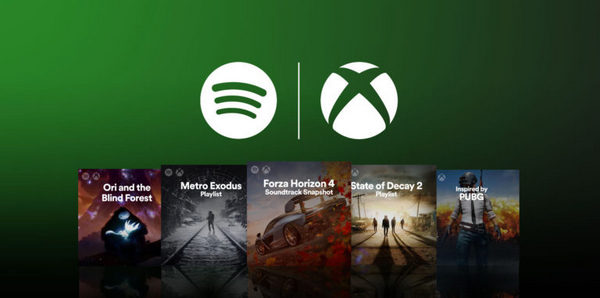
Cómo reproducir música de Spotify en Xbox:
Paso 1 Descarga la aplicación Spotify en tu consola Xbox Series X, Xbox Series S o Xbox One. Puedes encontrar la app de Spotify en la Microsoft Store.
Paso 2 Se te ofrecerán tres opciones para iniciar sesión en tu cuenta de Spotify: escanear un código QR con tu smartphone, usar una página web o iniciar sesión con tu contraseña. Usa el método que prefieras para continuar.
Paso 3 Cuando reproduzcas algo desde la app de Spotify en Xbox, continuará reproduciéndose en segundo plano.
Paso 4 Abre Spotify para reproducir las canciones en Xbox.
Ventajas
 Velocidad de carga más rápida
Velocidad de carga más rápida Diseño limpio y atractivo
Diseño limpio y atractivo Soporte para Dolby Vision y Atmos
Soporte para Dolby Vision y Atmos Disponible para usuarios Spotify gratuitos y Premium
Disponible para usuarios Spotify gratuitos y Premium
Desventajas
 Falta de biblioteca exclusiva
Falta de biblioteca exclusiva Grande y pesado
Grande y pesado
9. Discord
Precio: $4,99 - $9,99 USD/por mes
Discord es una popular plataforma de chat y de intercambio de vídeos para jugadores. Si bien ese es su uso principal, Discord incluye otras habilidades divertidas y emocionantes. Por ejemplo, conecta tu cuenta de Spotify a Discord y comparte tus pistas favoritas con todos tus amigos jugadores. Después de conectar tu cuenta, tus amigos podrán ver lo que estás escuchando y reproducir esas pistas. Además, si eres suscriptor de Spotify Premium, podrás escuchar sin problemas junto con tus amigos simultáneamente mientras chateas y elaboras estrategias sobre futuras campañas y proyectos. En general, conectar tu cuenta de Spotify a Discord es una excelente manera de divertirte y compartir tus gustos musicales con amigos.
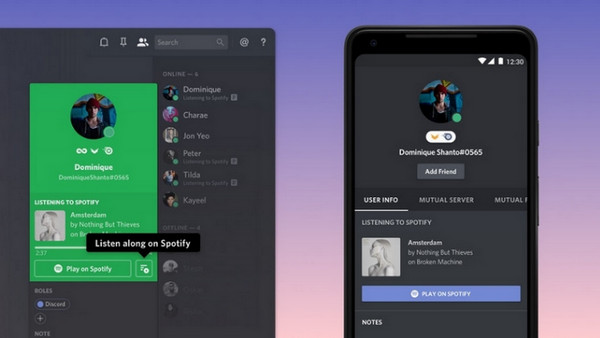
Cómo reproducir música de Spotify en Discord:
Paso 1 Descarga y abre la aplicación Discord.
Paso 2 Haz clic en Conexiones en el menú de la izquierda y toca el logo de Spotify.
Paso 3 Se abrirá una página web para iniciar sesión o registrarte en Spotify.
Paso 4 Regresa a la aplicación Discord y, en la sección Conexiones, encuentra tu cuenta de Spotify conectada y activa la opción Mostrar en el perfil.
Una vez que conectes Spotify a Discord, puedes elegir mostrar a tus amigos lo que estás escuchando. Si escuchas junto a un amigo que tiene la versión gratuita de Spotify, escucharás silencio cuando ellos escuchen anuncios.
Ventajas
 Escucha junto a tus amigos
Escucha junto a tus amigos Funciona en computadoras, móviles y consolas de juegos
Funciona en computadoras, móviles y consolas de juegos Se integra con muchas aplicaciones de terceros
Se integra con muchas aplicaciones de terceros
Desventajas
 Debes pagar para obtener video y audio de mayor calidad
Debes pagar para obtener video y audio de mayor calidad Se requiere suscripción Premium para escuchar junto a otros
Se requiere suscripción Premium para escuchar junto a otros
Conclusión
Hemos recopilado los 9 reproductores de música de Spotify más populares anteriormente, algunos de los cuales pueden ser un poco costosos debido a su excelente rendimiento de audio. Sin embargo, TunePat Spotify Music Converter te ayudará a descargar y reproducir canciones de Spotify en cualquier reproductor de música MP3 para garantizarte una experiencia musical agradable. Además, las canciones descargadas de Spotify conservarán el 100% de la calidad de audio original y las etiquetas ID3, lo que te permitirá crear tu propia biblioteca musical con facilidad.